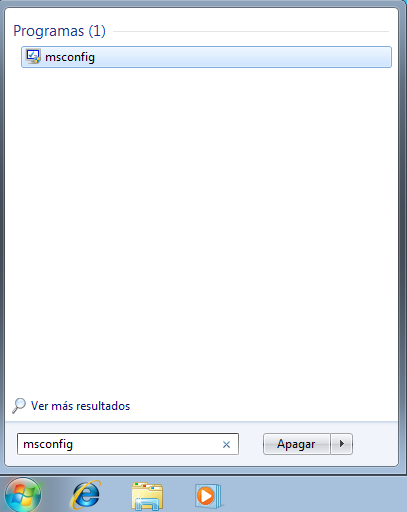Aumentar la velocidad en sistemas operativos Windows
¿A quién no se le ha quedado «pillado» el ordenador alguna vez?. Seguramente si disponéis de un buen equipo esto ni os hará falta, desgraciadamente en mi caso no es así y para poder trabajar más o menos decentemente, a veces me tengo que inventar trucos (que existen) para poder aumentar la velocidad de mi equipo. Si ha ustedes les pasa lo mismo y el sistema operativo que tienen es alguna versión de Windows (XP, Vista, 7, 8 … etc), seguro que les interesará saber lo que les voy ha enseñar a continuación. Para los que tengan un buen equipo también os recomiendo que apliquéis lo que os contaré porque puede aumentar aún más la capacidad de procesamiento de nuestro ordenador.
¿Por que mi ordenador va tan lento?
Si bien es cierto que normalmente la causa de que un equipo sea lento recae en el hardware, no siempre es así. Me explico, si nosotros por ejemplo tuviéramos un ordenador con un Windows 10, 8GB de RAM, un procesador Intel I7 de 4 generación, una buena tarjeta gráfica … etc etc, se supone que debería ir como la seda. Hay veces que no es así y esto es debido a que los sistemas operativos Windows no aprovechan al 100% la capacidad de procesamiento de nuestro procesador, con esto quiero decir que si nuestro procesador tiene por ejemplo 8 núcleos, Windows no los utilizará todos a no ser que se lo indiquemos nosotros. Esto en sistemas operativos con kernel Linux no suele pasar, ya que este sistema si aprovecha toda la capacidad del procesador.
Parece irónico que un sistema operativo tan utilizado no tenga activado por defecto el uso de toda la potencia del procesador (todos sus núcleos), sea por lo que sea no lo hace.
¿Que puedo hacer para aumentar la velocidad de mi equipo?
Pues bien, si os hacéis esta pregunta aquí va la solución:
¡¡¡¡TENEMOS QUE AMENAZAR A WINDOWS CON UN MARTILLO!!!!…. XD
Paso 1
Ya sin bromas, lo primero es lo primero. Nos tenemos que asegurar que nuestro procesador tiene 2 núcleos o más, si no de nada nos servirá.
Paso 2
Ahora nos vamos a Inicio, en la barra de búsqueda ponemos «msconfig»:
Paso 3
Nos vamos a «Arranque» y posteriormente pinchamos en «Opciones avanzadas», activamos la casilla «Número de procesadores» y elegimos el valor más alto de la lista (el mayor número de núcleos disponibles). También tenemos que marcar la casilla «Cantidad máxima de memoria» e introducir el valor más alto posible, es decir, el máximo de memoria RAM que tenga vuestro equipo.
Paso 4
Ahora le damos a «Aceptar», posteriormente a «Aplicar» y si es necesario le damos a «Aceptar» otra vez. Nos saldrá un mensaje informándonos que para que se apliquen los cambios será necesario reiniciar. Como es lo que queremos le damos a «Reinicar ahora» y vuestro equipo irá un poco más ligero. Al principio a lo mejor no notáis el cambio pero cuando tengáis diferentes aplicaciones abiertas si os daréis cuenta de que ya no se os queda tan pillado como antes.
Esta de más decir que si tenéis un equipo con 4GB y queréis ejecutar aplicaciones que consumen 2GB y pico (que las hay), es normal que se os quede pillado pero ya es por limitación del hardware y no del software.
mi equipo no vaya a pedalesEspero que les sea de utilidad, a mi me funciona la verdad.
Un salu2 compañer@s!!